Рис. 31.9. Череп вставлен в композицию
Придадим черепу «дымообразный» вид, то есть сделаем так, чтобы череп как будто образовывался из дыма. Для этого применим к слою эффекты и слоевые стили. Сначала воспользуемся фильтром Glowing Edges (Светящиеся края) из группы Stylize (Стилизация) (рис. 31.10).
Рис. 31.10. Настройки фильтра Glowing Edges (Светящиеся края)
Затем применим к слою с черепом стили Inner Glow (Внутреннее свечение) и Outer Glow (Внешнее свечение). Поэкспериментируйте с настройками самостоятельно: нам нужно заставить череп немного светиться изнутри и снаружи. Цвет свечения должен быть таким же, как и цвет линий черепа.
Далее перейдем на слой Дым и снова поработаем инструментом Smudge (Палец), размазывая дым по черепу. Слой с черепом немного повернем по часовой стрелке, как бы заставив смотреть сверху вниз на курильщика, и немного размоем фильтром Gaussian Blur (Размытие по Гауссу). Мы не приводим здесь никаких настроек фильтров, поскольку они могут не подойти для изображений, которые используете вы. Вам следует полагаться на собственный вкус и делать так, чтобы результат работы был реалистичен (рис. 31.11).
Рис. 31.11. Череп в дыму
И еще один штрих. Сигаретный дым в темноте имеет сизый или голубоватый оттенок. Объединим два верхних слоя (с дымом и черепом) и добавим объединенному слою оттенок с помощью Hue/Saturation (Тон/Насыщенность) (рис. 31.12).
Рис. 31.12. Диалоговое окно Hue/Saturation (Тон/Насыщенность)
Вот и все. Осталось только повернуть и расположить слой с сигаретой так, чтобы дым начинался прямо над угольком (рис. 31.13).
Рис. 31.13. Может, стоит задуматься?
Можно еще добавить к изображению какую-нибудь предостерегающую надпись, но это уже вы можете сделать самостоятельно.
Урок 32 Болонка Баскервилей
Наверняка все вы помните знаменитую историю о Шерлоке Холмсе и докторе Ватсоне, раскрывших преступление, основанное на старинной и ужасной легенде о проклятии рода Баскервилей. На деле ужасная тварь оказалась натертой фосфором собакой, хоть и очень большой.
В этом уроке мы узнаем, как из совсем не страшной, а вполне симпатичной болонки (рис. 32.1) сделать чудище. Правда, поможет нам в этом деле не фосфор, а Photoshop.
Рис. 32.1. Вот такая симпатичная собачка
Откройте этот файл (под названием Болонка.jpg в папке Болонка Баскервилей), и приступим.
Сначала сделаем глаза болонки более злыми и насупленными (рис. 32.2).
Рис. 32.2. Сделали собачку насупленной
Для этого с помощью инструмента Smudge (Палец) надвиньте участки шерсти со лба болонки на ее глаза (двигайте указатель мыши от бровей к внутренним областям глаз). На панели параметров Smudge (Палец) установите следующие настройки:
• Mode (Режим смешения) – Normal (Нормальный);
• Strength (Нажим) – 100 %;
• для кисти задайте Master Diameter (Основной диаметр) – 75 пикселов и Hardness (Жесткость) – 40 %.
Создадим болонке открытую ужасную пасть с не менее ужасными зубами. Клавишей L активизируйте инструмент Polygonal Lasso (Многоугольное лассо). Параметр Feather (Оперение) установите равным 0 и обведите нижнюю челюсть собаки (рис. 32.3).
Рис. 32.3. Создаем выделение вокруг нижней челюсти
Командой Edit → Copy (Правка → Копировать) (Ctrl+C) скопируйте выделение в буфер обмена, после чего командой Edit → Paste (Правка → Вставить) (Ctrl+V) вставьте на новый слой. Инструментом Move (Перемещение) (вызывается клавишей V) слегка опустите вниз эту скопированную на новый слой нижнюю челюсть.
Активизируйте клавишей B инструмент Brush (Кисть) и задайте для него параметры:
• Mode (Режим смешения) – Normal (Нормальный);
• Opacity (Непрозрачность) – 100 %;
• Flow (Поток) – 100 %;
• Master Diameter (Основной диаметр) – около 50 пикселов;
• Hardness (Жесткость) – 0.
Удостоверьтесь, что в качестве цвета переднего плана установлен черный, после чего активизируйте на палитре Layers (Слои) фоновый слой и закрасьте черной кистью пространство между «старой» и «новой» нижними челюстями, создав таким образом новую открытую пасть (рис. 32.4).
Рис. 32.4. Создали новую ужасную пасть болонки
Обратите внимание, что нижняя граница новой нижней челюсти слишком выделяется. Эту оплошность необходимо исправить. Активизируйте слой с нижней челюстью и выберите инструмент Eraser (Ластик), установив для него параметры:
• Mode (Режим) – Brush (Кисть);
• Opacity (Непрозрачность) – 20 %;
• Flow (Поток) – 100 %;
• Master Diameter (Основной диаметр) – около 60 пикселов;
• Hardness (Жесткость) – 0 (в зависимости от диаметра кисти).
Ластиком аккуратно делаем края слоя прозрачными, сращивая тем самым челюсть с остальным окружением, как опытные хирурги (рис. 32.5).
Читать дальше
Конец ознакомительного отрывка
Купить книгу
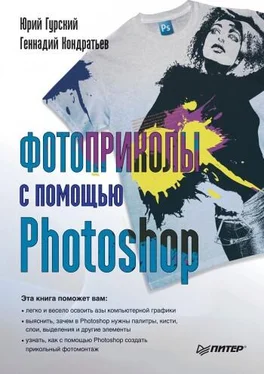






![Юрий Поляков - Босх в помощь! [О гормональных либералах и безродных патриотах]](/books/402895/yurij-polyakov-bosh-v-pomoch-o-gormonalnyh-libera-thumb.webp)




